今回は、「文字変換が2回しかできない・変換候補が出てこなくなった時の対処法」についての説明です。
1.初めに
普通、文字を入力して変換する時はスペースキーを押しますよね?
文字変換の候補は複数存在するので、スペースキーを一回押した時点で求めている変換先にならなかった場合、何度かスペースキーを押すか、候補の中から該当するものを直接選択するかと思います。
なのですが、つい先日何故かスペースキーを二回しか押せない…つまり文字変換が二回しかできないという謎現象に見舞われました。
しかも、変換候補も出てこないんですね。
例を挙げると、普通なら「きく」を変換すると「聞く」・「聴く」・「利く」・「効く」という順番に変換候補が出てくるとするのならば、第一候補の「聞く」と第二候補の「聴く」には変換できますが、それ以降スペースキーを何度押そうが「聴く」のまま反応しなくなってしまうわけです。
この場合、「利く」や「効く」を使いたい場合、「利益」とか「効能」という熟語を入力して自分で「く」を付けなければなりません。
阿呆らしいですね。
2.対処法
では、早速対処法の説明をしていきます。
①IMEオプションから「設定」を開く。
画面右下に平仮名表示なら「あ」、アルファベット表示なら「A」となっている言語バー(IMEバー)がありますよね?
これにマウスカーソルを合わせ、右クリックします。
すると「設定」という項目が存在するので、これを選択します。

②「全般」を選択する。
Microsoft IMEというウィンドウが表示されますので、一番上にある「全般」を選択します。
③「互換性」を変更する。
下の方にスクロールしていくと、「互換性」という項目があります。
「以前のバージョンのMicrosoft IMEを使う」という設定がオフになっていると思うので、これをオンに切り替えましょう。
「以前のバージョンのMicrosoft IMEを使用しますか?」と出てくるので「OK」を選択しましょう。
これでいつも通りに戻るはずです。
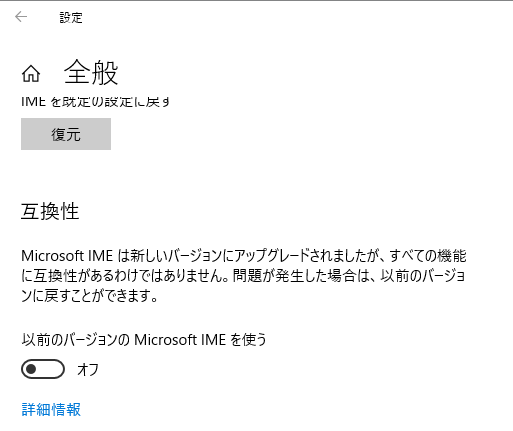
ちなみに、なぜこの現象に陥ったのかは調べていません。
社会人としてそこそこの年数を過ごしていて一回しかこの現象に巡り合うことは無かったので、わざわざ調べる必要もないかな…と。
「互換性」のところに「新しいバージョンにアップグレードされましたが、すべての機能に互換性があるわけではありません」とか書かれているので、アップグレードのタイミングで何かあったと考えるのが自然ですかね?
この現象が起きたタイミングでPDF文書を開く基本設定が「Adobe Acrobat DC」から「CubePDF Utility」に勝手に変わっていたので、ちょうどWindowsがアップデートされて何かしてそうですし。
以上、「文字変換が2回しかできない・変換候補が出てこなくなった時の対処法」についてでした。



